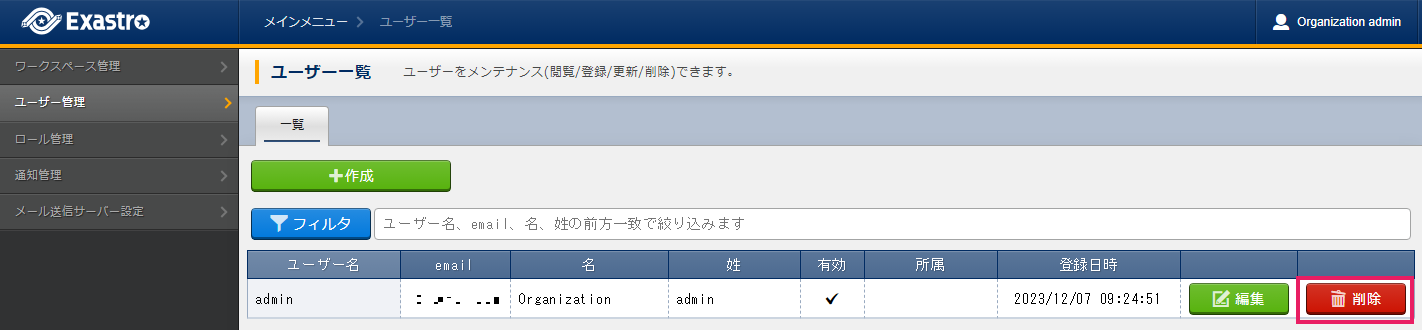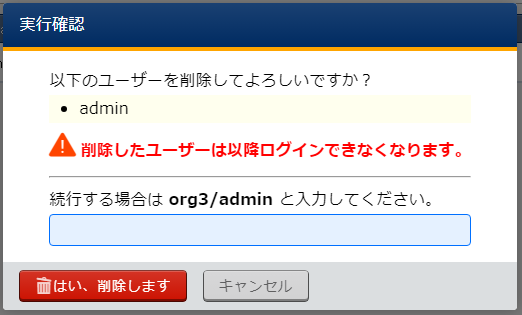3. ユーザー¶
3.1. はじめに¶
本書では、Exastro システム におけるユーザーについて説明します。
3.2. ユーザーの登録¶
Exastro システムで使用するユーザーを登録出来ます。
ユーザーは、付与されているロールでユーザーの役割を区別します。
ユーザーに割り当てられるロールの詳細につきましては ロール をご参照ください。
3.2.1. ユーザーの作成¶
ユーザーは、下記の手順で作成します。
- Exastro システムにオーガナイゼーション管理者でログインします。
- メニューより をクリックします。
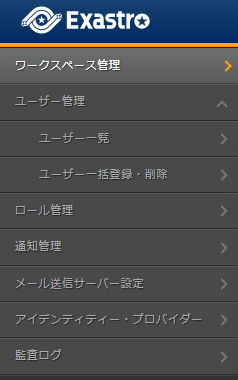
- 画面が表示されるので、 作成 をクリックします。
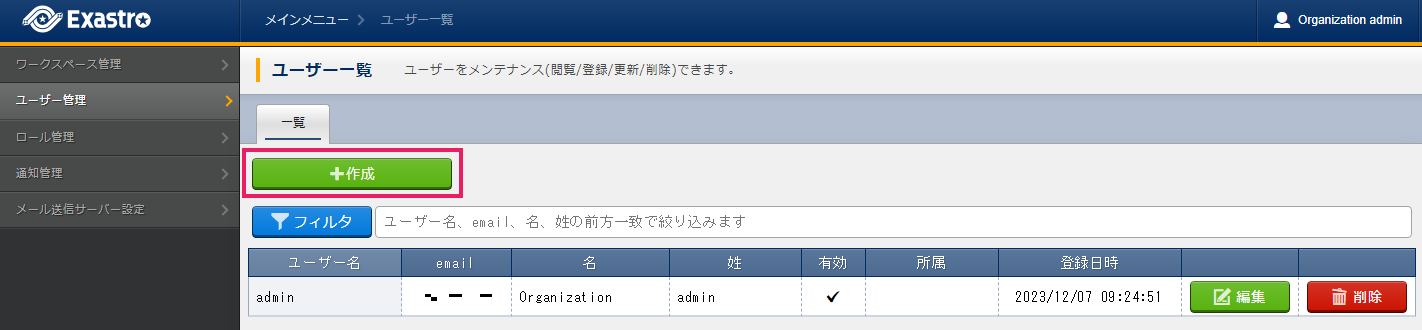
注釈
ユーザー管理権限を有するロールに紐づくユーザー以外でログインしている時は、メニューに は表示されません。ユーザー管理権限を有するロールは以下の3つとなります。_orgnization-manager,_orgnization-user-manager,_orgnization-user-role-manager - 画面が表示されるので、ユーザーの情報を入力し、 登録 をクリックします。
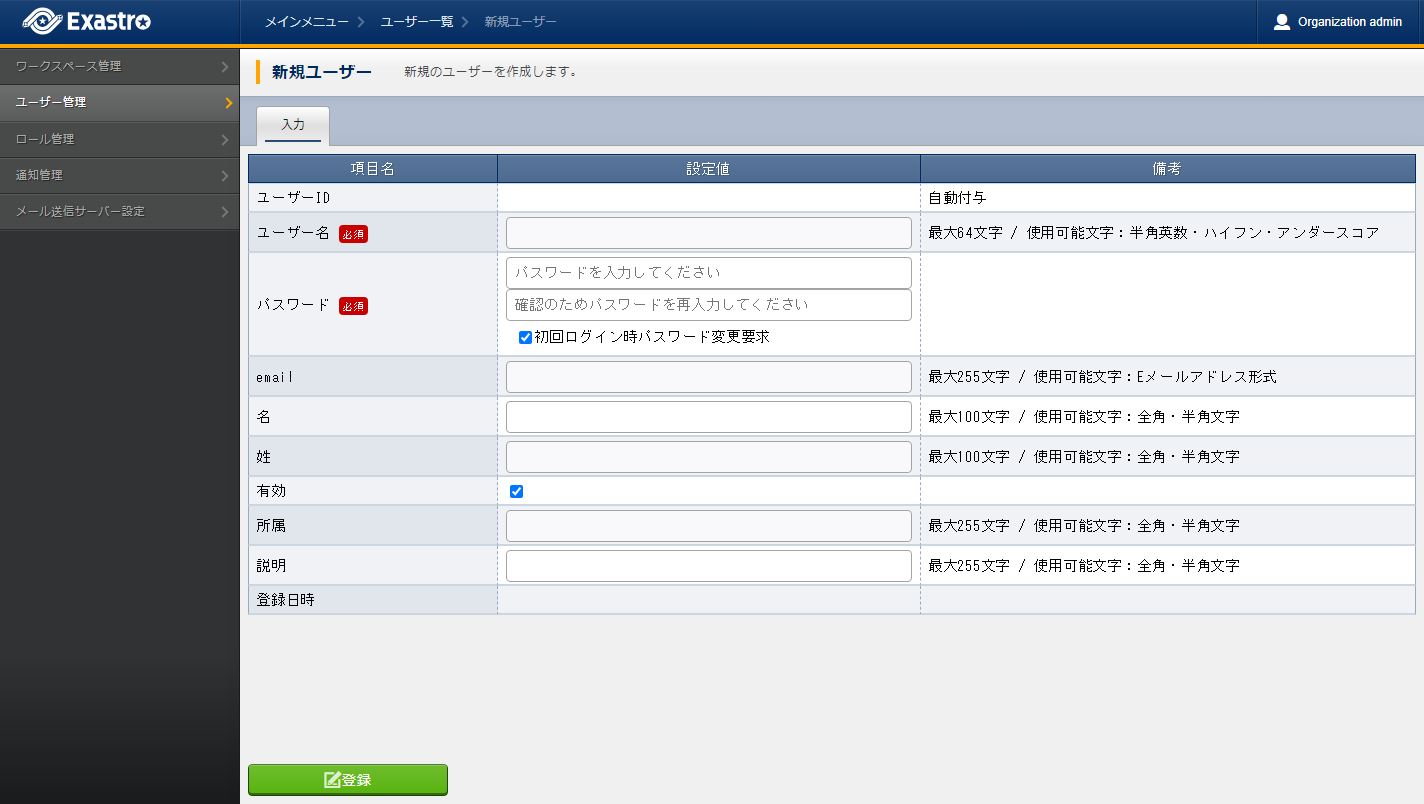
表 3.11 新規ユーザー登録¶ 項目名
説明
ユーザーID
ユーザーに割り当てる一意のIDを自動で付与します。ユーザー名
ログイン時に使用するユーザー名を入力します。パスワード
アカウントにログインするためのパスワードを設定します。ONに設定した際、次回ログイン時にパスワード変更画面が表示されます。通常はONのまま、ご利用ください。email
追加するユーザーのE-mailアドレスを入力します。名
追加するユーザーの名を入力します。姓
追加するユーザーの姓を入力します。有効
追加するユーザーの使用できる状態を有効・無効で選択します。所属
追加するユーザーの所属を入力します。説明
ユーザーの説明を入力します。
3.2.2. ユーザーの編集¶
ユーザーの編集は、下記の手順で行ないます。
- Exastro システムにオーガナイゼーション管理者でログインします。
- メニューより をクリックします。
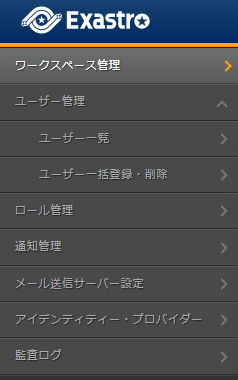
- 画面が表示されるので、 編集 をクリックします。
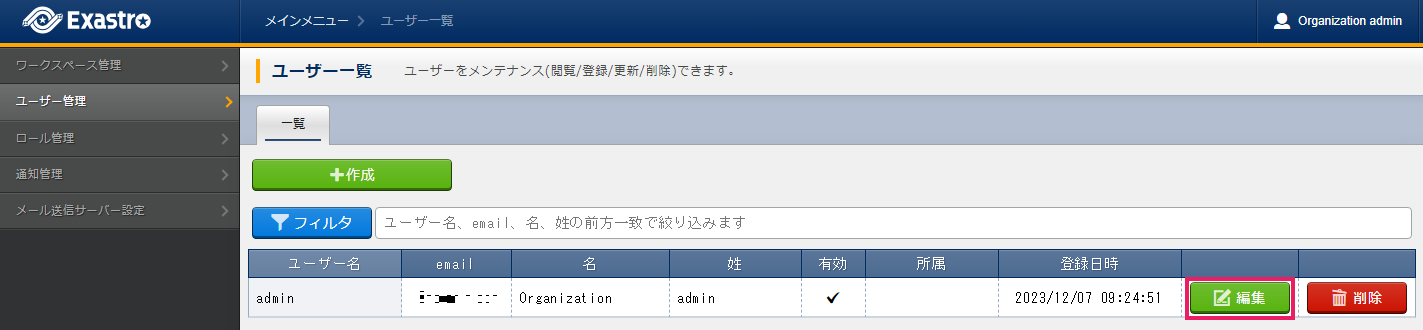
- 画面が表示されるので、ユーザーの情報を編集し、 登録 をクリックします。
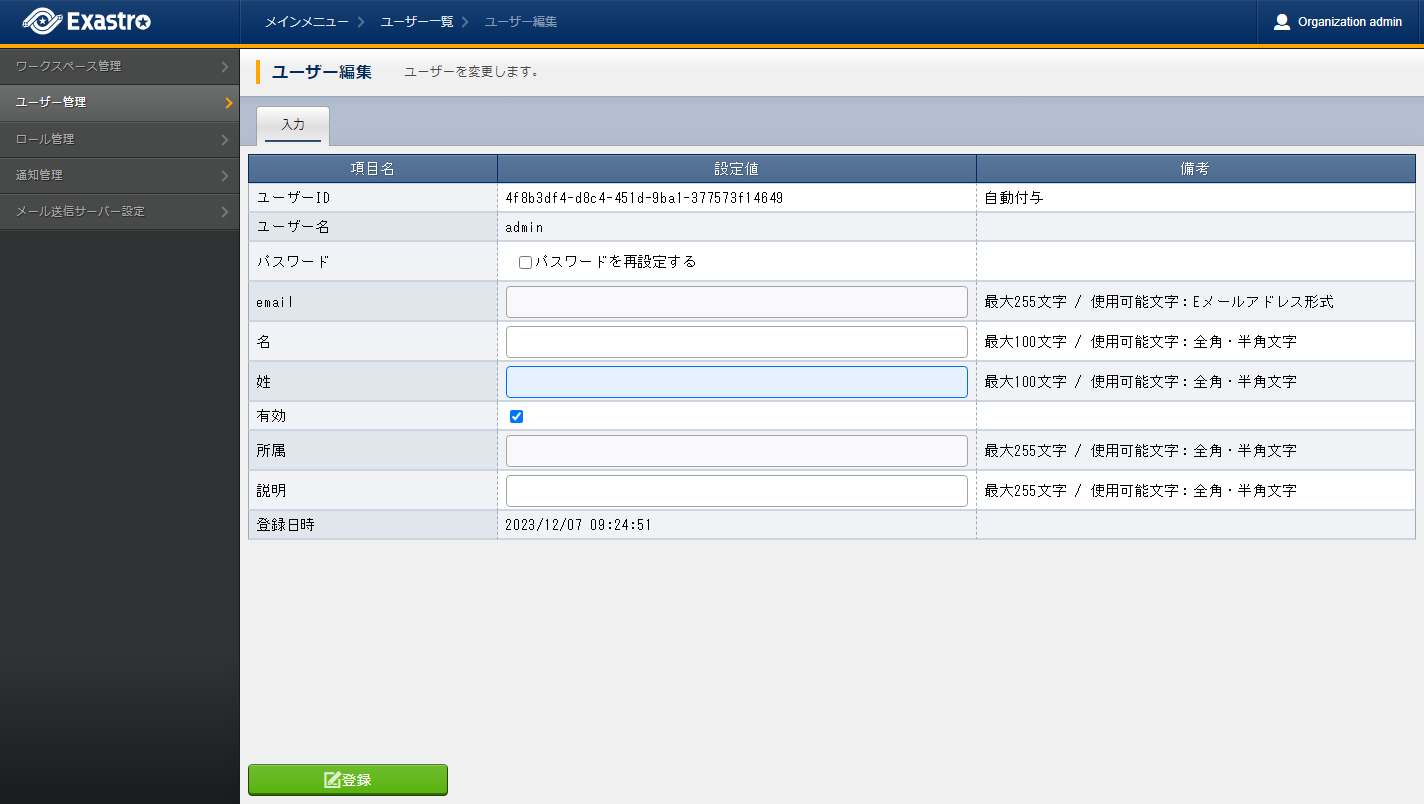
表 3.12 ユーザー編集¶ 項目名
説明
ユーザーID
ユーザーIDの変更は出来ません。ユーザー名
ユーザー名の変更は出来ません。パスワード
アカウントにログインするためのパスワードを設定します。ONに設定した際、次回ログイン時にパスワード変更画面が表示されます。通常はONのまま、ご利用ください。email
追加するユーザーのE-mailアドレスを入力します。名
追加するユーザーの名を入力します。姓
追加するユーザーの姓を入力します。有効
追加するユーザーの使用できる状態を有効・無効で選択します。所属
追加するユーザーの所属を入力します。説明
ユーザーの説明を入力します。
3.2.3. ユーザーの削除¶
ユーザーの削除は、下記の手順で行ないます。
3.2.4. ユーザーの一括登録・削除¶
ユーザーを一括してエクセル形式でダウンロードすることが出来ます。
また、同じ形式のファイルで、一括してユーザーを登録・削除することが出来ます。
- Exastro システムにオーガナイゼーション管理者でログインします。
- メニューより をクリックします。
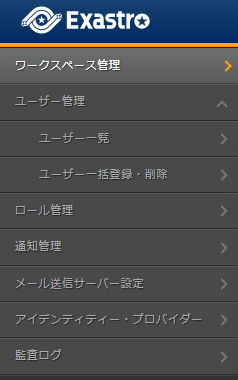
- 画面が表示されるので、 目的に合ったファイルをダウンロードします。
- 登録されている情報の更新/削除を行う場合は 全件ダウンロード をクリックし、ファイルをダウンロードして下さい。
- 新規に登録を行う場合は 新規登録用ダウンロード をクリックしてファイルをダウンロードして下さい。
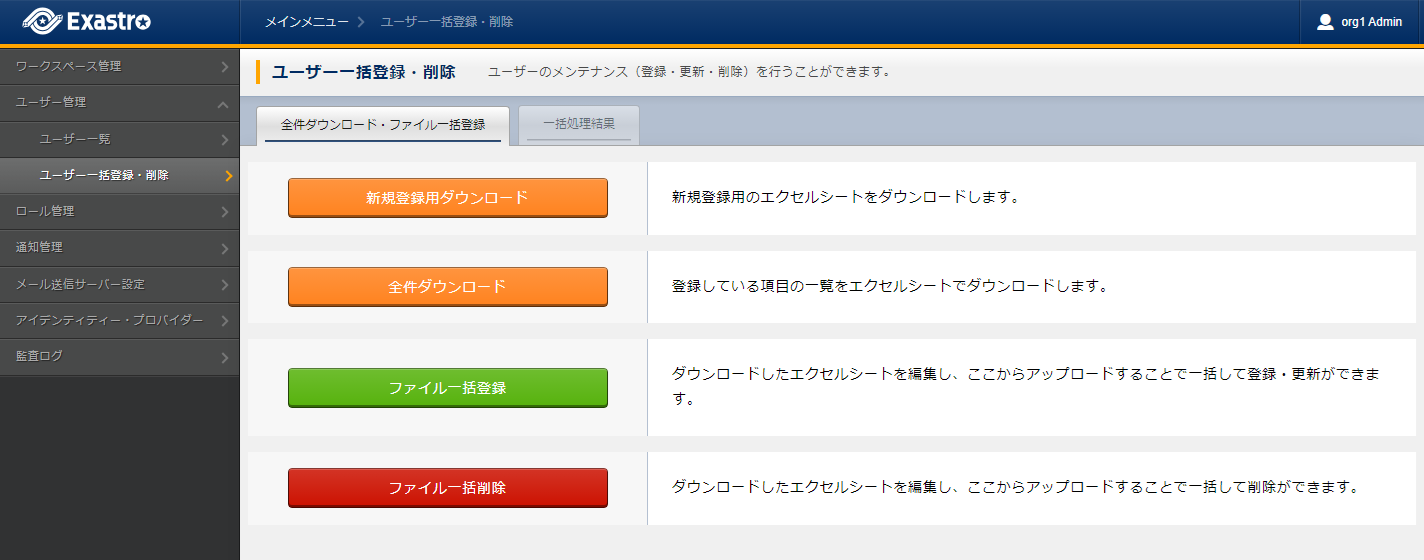
- ダウンロードしたファイルを編集し、保存して下さい。
- 編集内容についてはダウンロードしたファイル上部の注意事項を参照し、編集して下さい。
警告
登録/更新を行う場合に、「実行処理種別」に「削除」を選択しているユーザーが含まれる場合、登録/更新が実行されません。削除を行う場合に、「実行処理種別」に「登録/更新」を選択しているユーザーが含まれる場合、削除が実行されません。 - ファイル一括登録 または ファイル一括削除 をクリックし、対象のファイルを選択し、表示された確認メッセージで OK をクリックして下さい。
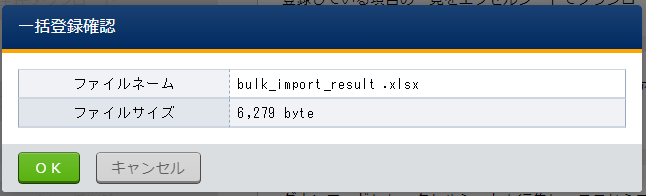
- 画面が表示されるので、一括登録・削除処理の結果を閲覧することができます。
- 更新 ボタンで表示を更新することができ、ダウンロード ボタンで一括登録・削除がエラーとなったときの情報を確認することができます。
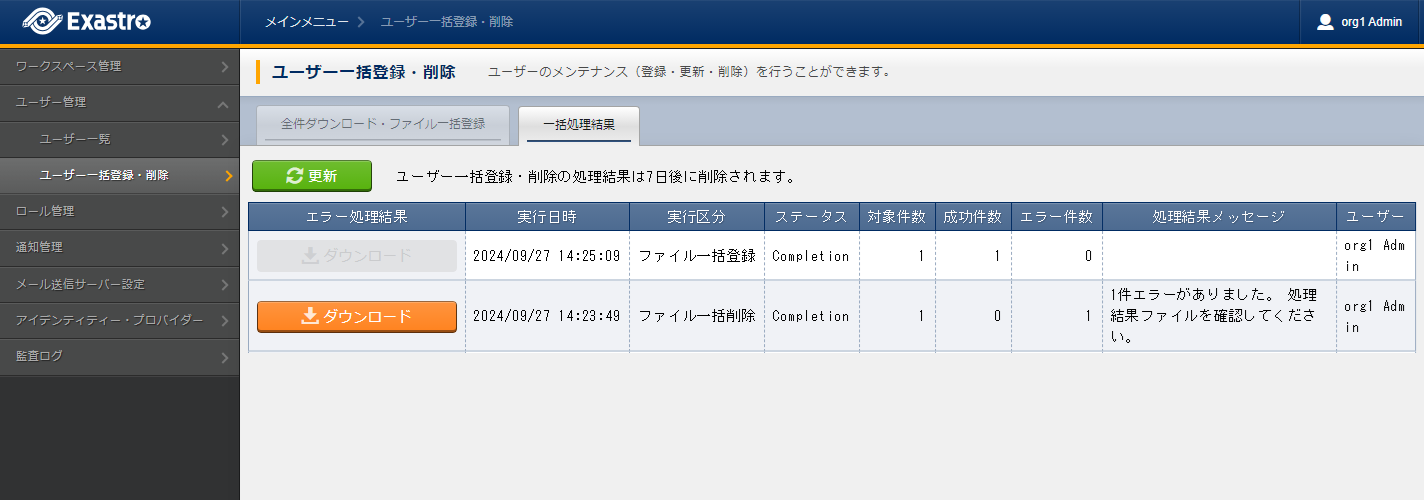 一括処理結果画面の項目は以下の通りです。
一括処理結果画面の項目は以下の通りです。項目名
説明
エラー処理結果
処理がエラーとなったとき、処理結果ファイルをダウンロードすることができます。処理結果ファイルには、エラーとなった項目の情報が記載されます。実行日時
一括登録・削除を行った日時
実行区分
ファイル一括登録/ファイル一括削除ステータス
ステータスには以下の状態が存在します。・NotExecuted・Executing・Completion・Failed対象件数
一括登録・削除の対処となったユーザーの件数
成功件数
一括登録・削除が成功したユーザーの件数
エラー件数
一括登録・削除がエラーとなったユーザーの件数
処理結果メッセージ
処理がエラーとなった際、エラーメッセージが表示されます。
ユーザー
処理を実施したユーザー